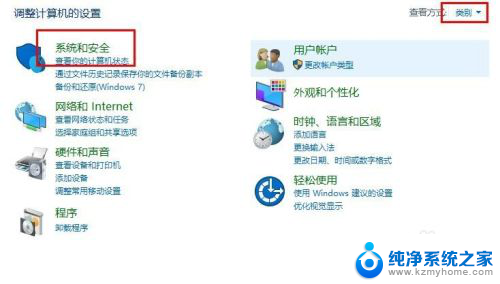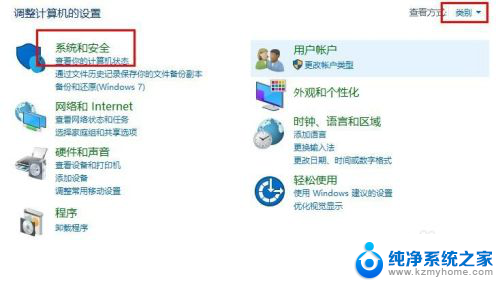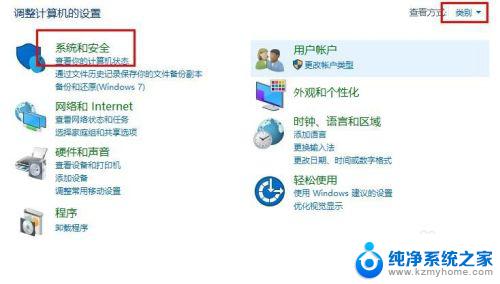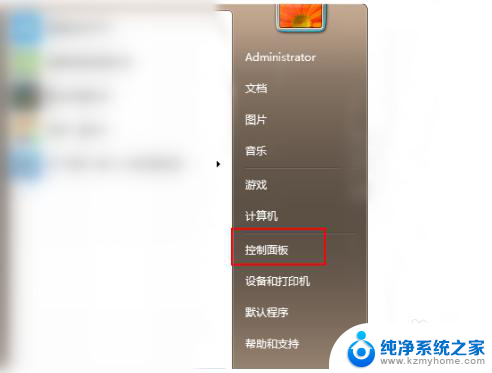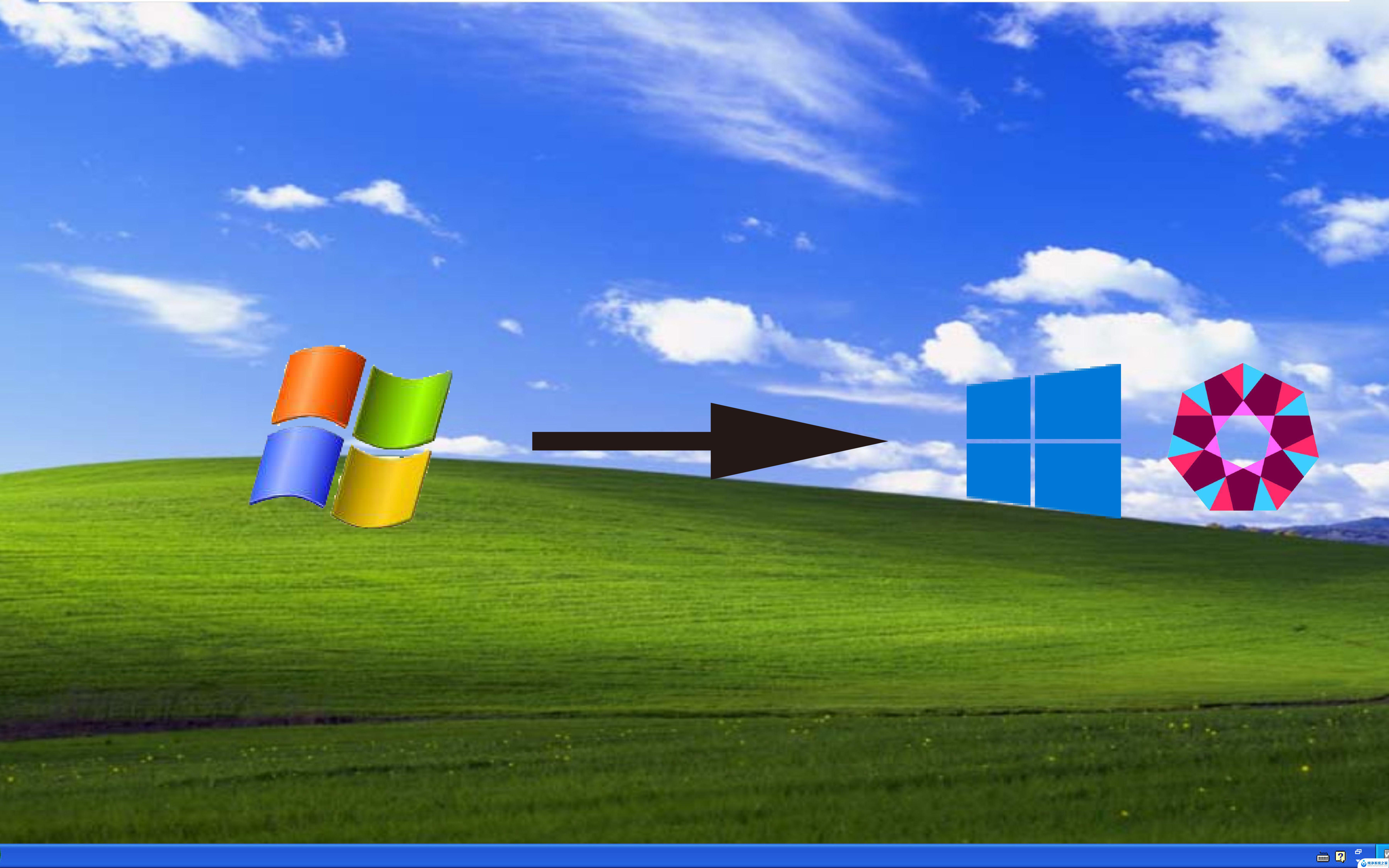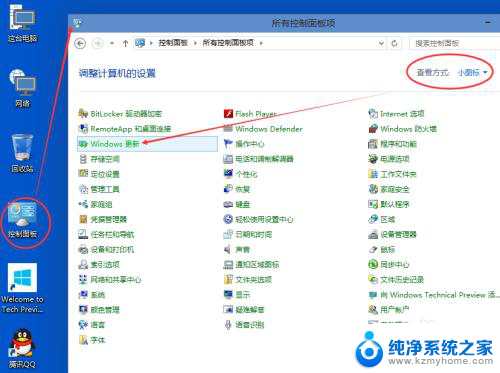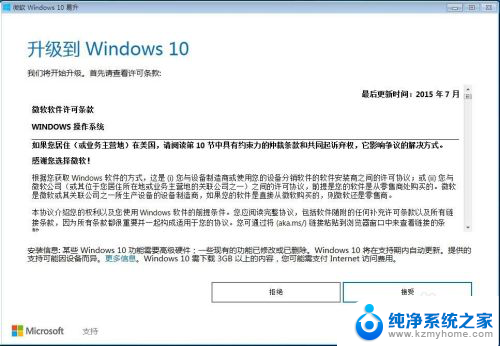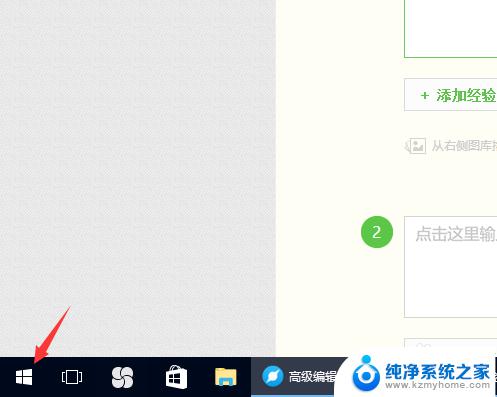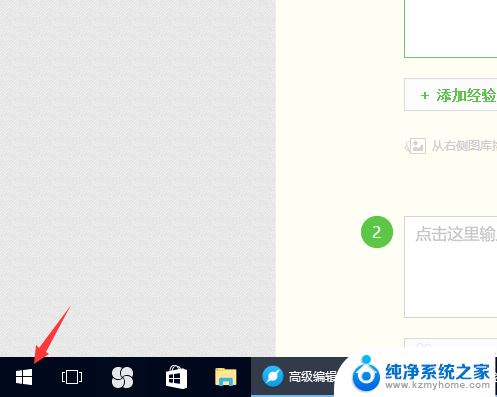电脑win8怎么更新系统10 Win8如何升级至Win10的图文教程
更新时间:2023-09-22 16:50:05作者:jiang
电脑win8怎么更新系统10,如今随着科技的不断发展,操作系统也在不断更新迭代,在众多操作系统中,Windows系列一直备受用户喜爱。其中Windows 8作为一款颇具特色的操作系统,深受用户的喜爱。随着时间的推移,用户对于系统的要求也在不断提高。为了满足用户的需求,微软公司推出了全新的操作系统Windows 10。如何从Windows 8升级至Windows 10呢?下面就让我们一起来看看这个简易的图文教程吧!
方法如下:
1.开启电脑,打开“控制面板”(tips:控制面板查看方式为“类别”)。在控制面板点击“系统和安全”
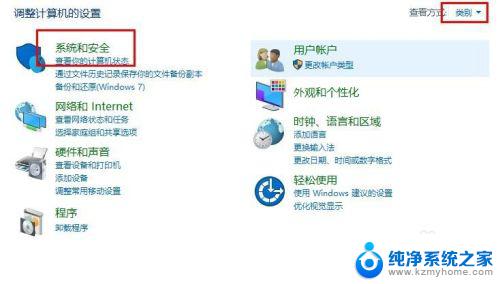
2.接着点击“Windows更新”,在右侧点击“检查更新”
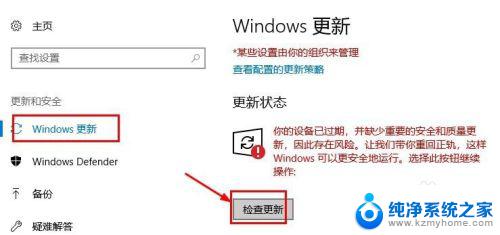
3.接着系统会自动检测更新,在弹出的安装win10系统界面。点击“开始安装”
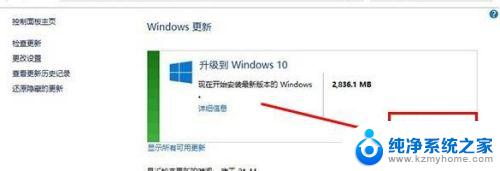
4.接着会下载系统,等待下载完毕点击“接受”开始安装
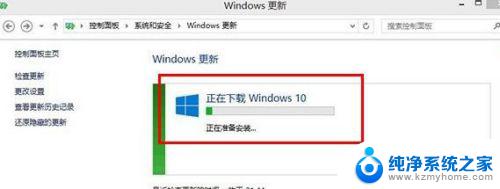
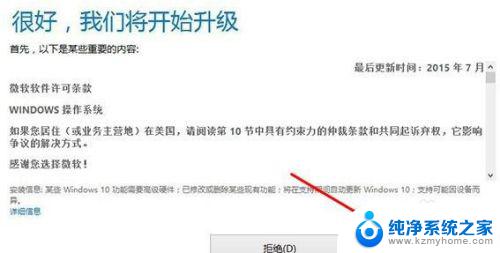
5.最后等待系统安装完成(tips:按安装系统提示操作即可)就升级成功了。
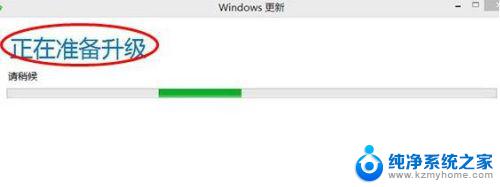
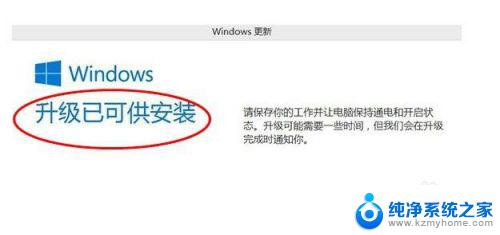

以上就是电脑win8升级至win10的全部内容,如果还有不懂的用户可以按照小编的方法进行操作,希望这些方法能够帮助到大家。